Vietņu bloķēšana pārlūkā Chrome
Privātums Drošība Google Hroms Chrome Varonis / / March 25, 2020
Pēdējoreiz atjaunināts

Vai vēlaties apturēt noteiktas vietnes pārlūkā Google Chrome? Šeit ir daži veidi, kā to izdarīt.
Ir daudz iemeslu, kāpēc jūs varētu apsvērt iespēju bloķēt noteiktas vietnes, kamēr izmantojat Google Chrome. Dažas vietnes var pazemināt jūsu produktivitāti, bet citas ir vienkārši nedrošas jums vai citiem skatīšanai.
Ja jums ir jābloķē vietnes pārlūkā Chrome, vislabākā metode ir izmantot Chrome paplašinājumu, lai bloķētu vietnes jums. Izmantojot šo metodi, var bloķēt vietnes pārlūkā Chrome.
Izmantojot Chrome paplašinājumu BlockSite
Lielākajai daļai lietotāju vienkāršākais veids, kā bloķēt vietnes pārlūkā Chrome, ir izmantot Chrome paplašinājumu ar nosaukumu BlockSite. Šo vietņu bloķēšanas paplašinājumu ir instalējis vairāk nekā 1 miljons lietotāju, un tas joprojām ir viens no labākajiem izmantojamajiem.
Sākt, instalējiet BlockSite paplašinājumu. Pēc instalēšanas BlockSite lūgs jums atļauju piekļūt jūsu vietnes datiem, kas tai nepieciešami vietņu bloķēšanai.
Nospiediet Piekrītu poga cilnē, kas tiek automātiski atvērta, lai tam piekristu.
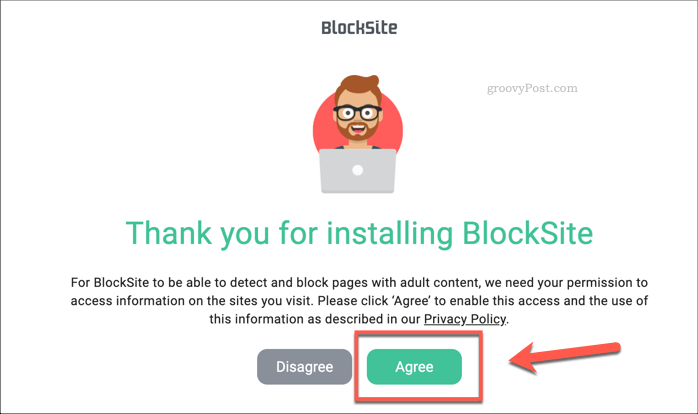
Pēc apstiprināšanas pārlūks Chrome nekavējoties atvērs BlockSite iestatījumu lapu.
Iekš Ievadiet tīmekļa adresi lodziņā Vietņu bloķēšana cilnē ierakstiet vietni, kuru vēlaties bloķēt (piemēram, facebook.com) un nospiediet enter.
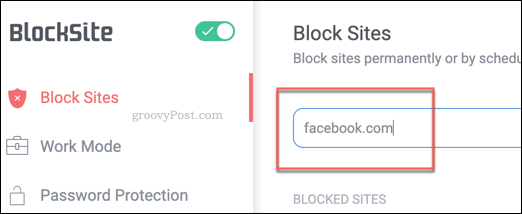
Pēc tam vietne parādīsies jūsu Bloķētās vietnes saraksts tieši zem Bloķētās vietnes saraksts.
Lai nākotnē noņemtu vietni no bloķēto sarakstu, nospiediet sarkano taustiņu noņemšanas poga blakus ierakstam.
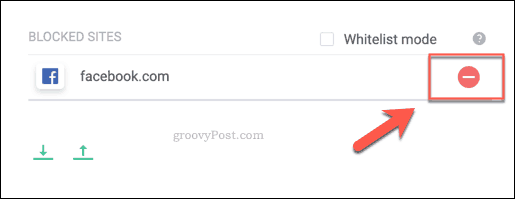
Varat arī ātri bloķēt vietni, nospiežot BlockSite paplašinājuma ikona ielādētas vietnes augšējā labajā stūrī. Parādītajā nolaižamajā izvēlnē nospiediet Bloķēt šo vietni pogu.
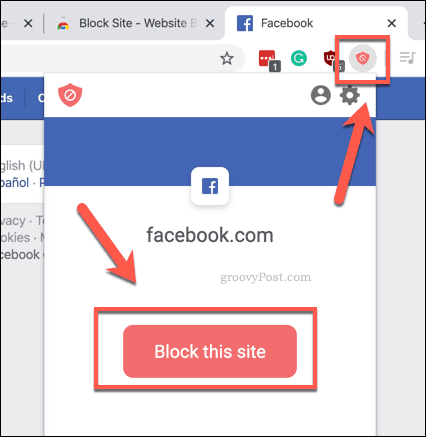
BlockSite filtru var arī ātri iespējot vai atspējot, izmantojot nospiežot slīdni blakus BlockSite logotipam lapas BlockSite iestatījumu augšējā kreisajā stūrī.
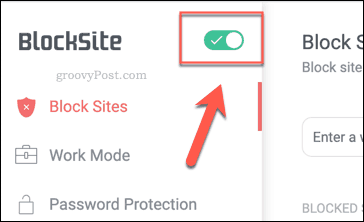
Ja nākotnē jums vajadzēs piekļūt savam BlockSite bloķēšanas sarakstam, varat nospiest taustiņu BlockSite paplašinājuma ikona Chrome loga augšējā labajā stūrī un noklikšķinot uz Rediģēt bloķēto vietņu sarakstus pogu.
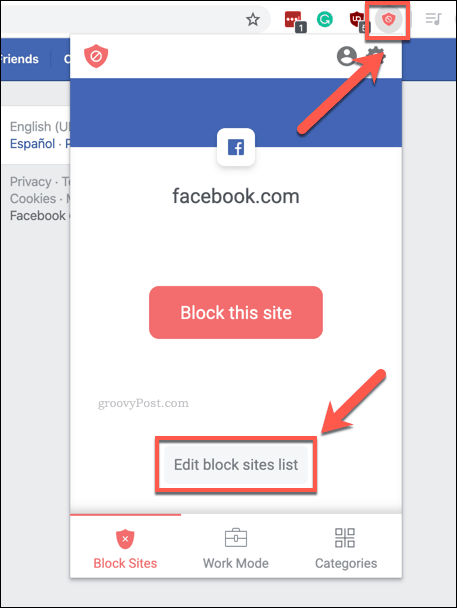
Vai arī nospiediet Chromeiestatījumu ikona> Citi rīki> Paplašinājumi> Poga BlockSite Details> Paplašinājumu opcijas lai atvērtu opciju izvēlni.
Izmantojot BlockSite darba režīma iestatījumu
Drošība nav vienīgais iemesls, kāpēc jūs varētu vēlēties bloķēt vietnes. Produktivitātes apsvērumu dēļ jūs varētu izmantot BlockSite darba režīma iestatījumu dažām bloķētām vietnēm, kamēr strādājat.
Tas bloķēs vietnes 25 minūšu periodam, pēc tam pievienojot piecu minūšu pārtraukumu. Lai to iespējotu, nospiediet BlockSite paplašinājuma ikona augšējā labajā stūrī, pēc tam nospiediet Iestatījumu cog ikona.
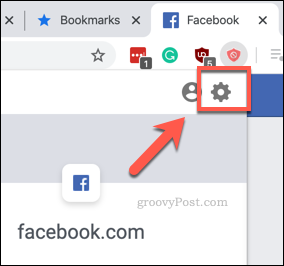
Iekš Cilne BlockSite iestatījumi, nospiediet taustiņu Darba režīms cilne kreisajā pusē.
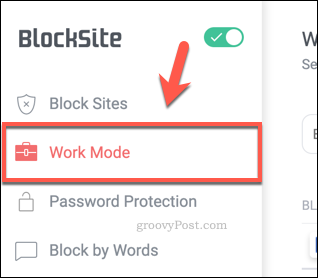
Lai darba bloķēšanas sarakstam pievienotu jaunas vietnes, laukā ierakstiet adresi Ievadiet tīmekļa adresi lodziņā un nospiediet enter.
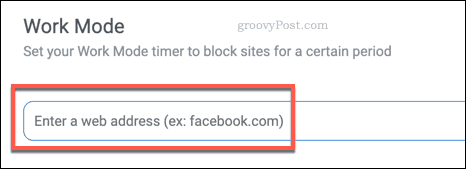
Kad darba bloķēšanas sarakstā ir vienības, nospiediet BlockSite paplašinājuma ikona, pēc tam noklikšķiniet uz Darba režīms cilne.
Lai palaistu bloķēšanas taimeri, nospiediet Sākt pogu.
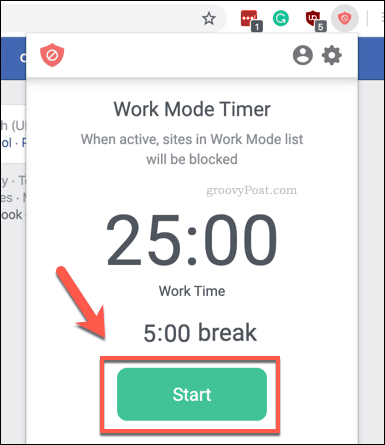
Tas aktivizēs BlockSite bloķēšanu, izmantojot darba režīma bloķēšanas sarakstu. Kā mēs jau minējām, šī bloķēšana ir īslaicīga un ilgs 25 minūtes pirms piecu minūšu pārtraukuma.
Ja jebkurā brīdī pirms tam jums ir jāpārtrauc, nospiediet BlockSite paplašinājuma ikona> cilne Darba režīms, pēc tam nospiediet Pauze.
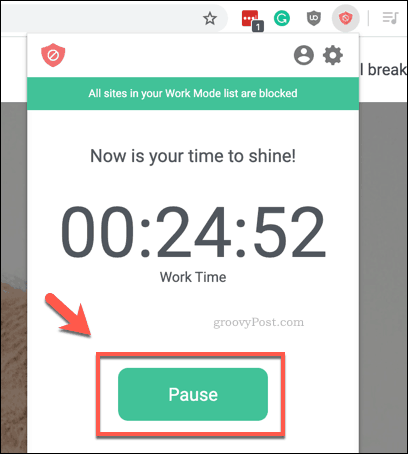
Jums būs jāapstiprina, vai tiešām vēlaties apturēt taimeri - nospiediet Pauze vēlreiz, lai apstiprinātu.
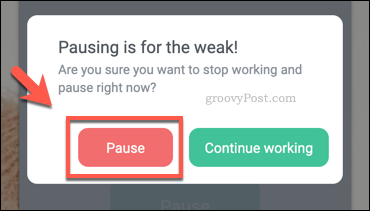
Ja jums jebkurā brīdī ir jāatiestata taimeris, nospiediet BlockSite paplašinājuma ikona> Darba režīms > Atiestatīt taimera pogu. Lai varētu atiestatīt, vispirms ir jāaptur taimeris.

Esiet drošs, izmantojot pārlūku Google Chrome
Tas, kā jūs nolemjat izmantot pārlūku Chrome, ir atkarīgs no jums, taču atcerieties, ka ne visas vietnes, kuras apmeklējat, ir drošas, noderīgas vai produktīvas. Vietņu bloķēšana pārlūkā Chrome ir tikai viens veids, kā to izdarīt uzlabot interneta drošību savās mājās.
Varat arī izmantot Ģimenes drošības līdzekļi kas iekļauts Windows 10 un kas cita starpā ļauj bloķēt piekļuvi noteiktām vietnēm visā jūsu ierīcē. Tālāk komentāru sadaļā pastāstiet mums par saviem padomiem, kā droši izmantot pārlūku Chrome.



